自從 App Store 開放軟體透過「訂閱式方案」提供服務開始,網路上便出現許多求助貼文,表示不曉得如何管理之服務方案或取消訂閱,因而花了不少冤枉錢。
本篇就讓小編帶大家一次認識到底如何管理或取消 App Store 訂閱項目吧!
避免誤購訂閱式方案 其實很簡單
相信很多朋友看過相關新聞或 Facebook 社團的各種貼文後,對於提供訂閱式服務的 app 都心生恐懼,總是害怕會不小心答應開發者要每個月付錢。
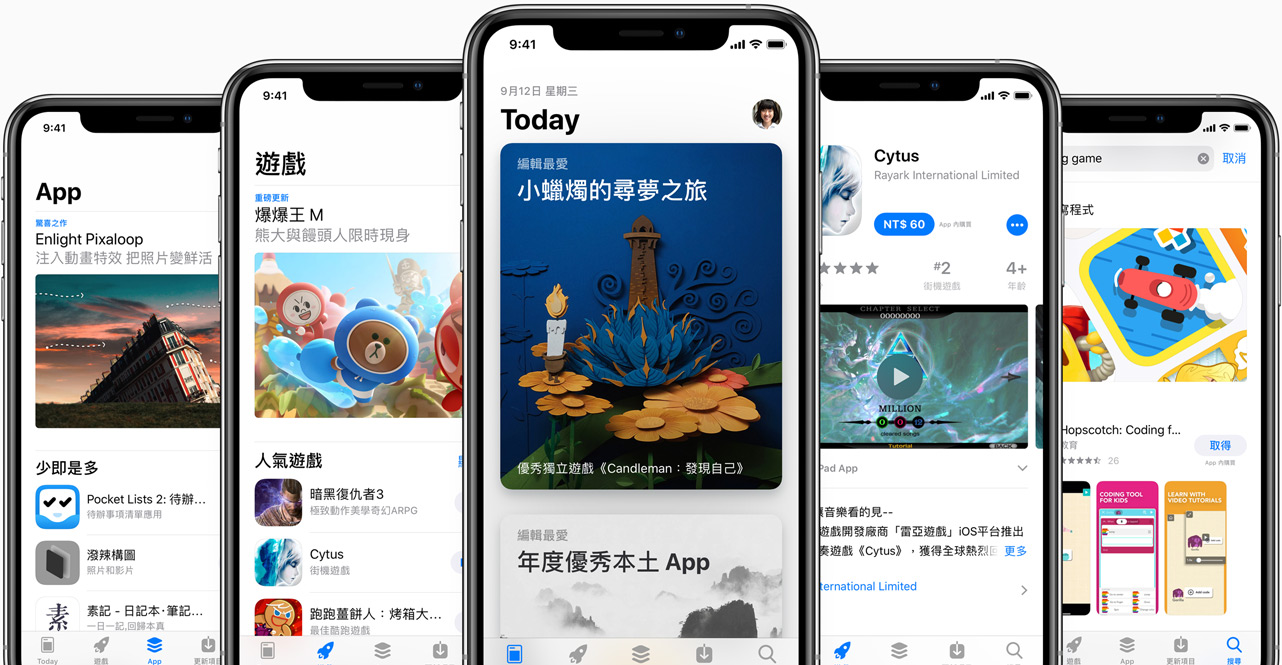
其實並沒有這麼可怕!本篇就讓 APPLEFANS 蘋果迷教你「辨認訂閱式服務 3 步驟」:
- 確認有沒有顯示「政策」:
這項服務內容,是只有購買訂閱式服務前一定會出現的文字,由 App Store 保障你只會在服務規定的時效當中付款,且可以隨時取消。所以如果有看到這行文字,代表這個就是固定扣款的訂閱式服務。 - 確認「金額」和「頻率」:
各種服務可能提供不同的更新頻率,例如 1 週、1 個月、1 年等;請在訂閱前確認頻率和金額是否正確。 - 不要輕易進行輸入密碼:
最後的最後,請記住一個原則,感應 Face ID(臉部)或 Touch ID(指紋)就等於輸入密碼;你只要確保不在不清楚的狀況下做出這個動作,就不容易出包了。

老實說,只要多留意就會發現下載一般 app 和訂閱是服務的確認畫面長得很不一樣,顯示的內容特別多,因此不難察覺它們的差別。
每次付款前透過這 3 個步驟再三確認,就能避免誤買訂閱式服務囉!
取消 App Store 訂閱項目
如果想要檢查這一期的 app 訂閱扣款日,或是想更改方案、取消服務時,該怎麼辦呢?
很簡單,以下將 iOS 和電腦(macOS)的管理方式分開介紹。
透過 iOS 裝置管理(適用於 iPhone、iPad、iPod touch)
進入「設定」>「個人頭像」>「訂閱項目」。
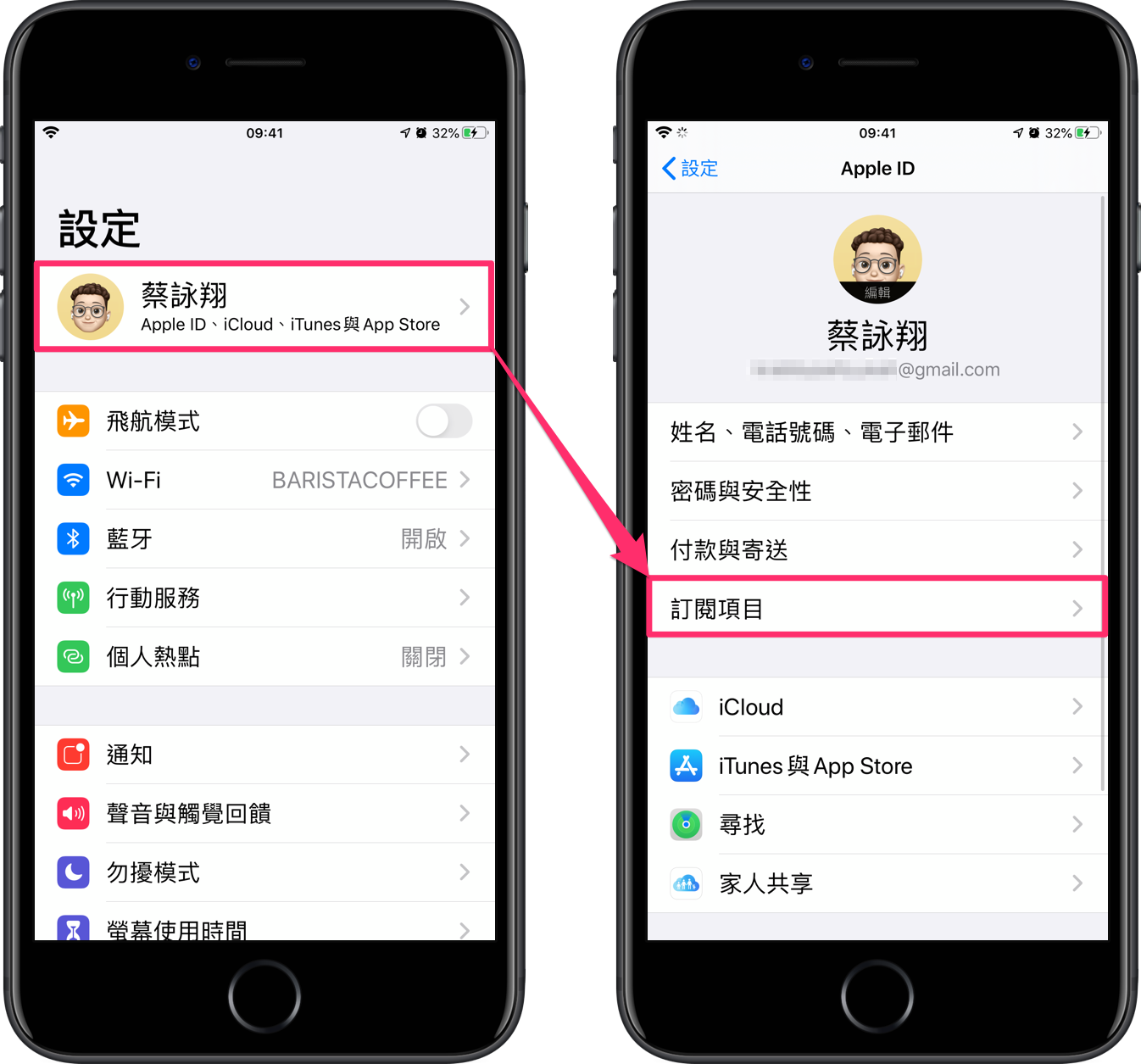
在這裡,就能看見所有目前正在訂閱,或目前已取消的服務;點選該服務,就能查看細節說明。
以 Apple Music 為例,畫面就能看見下一次付款日期、方案選擇等內容;如果要 取消 App Store 訂閱項目 的話,也能一鍵取消,非常清楚。

接下來以第三方 app 為例,這個部分就得取決於開發者是否提供夠清楚的資訊,不一定像上面 Apple Music 這麼完整。不過最基本的付款到期日和取消訂閱按鈕一定是有的,所以不必擔心無法隨時取消服務。

透過電腦管理(以 macOS 為例)
開啟「系統偏好設定」>「Apple ID」。

進入側邊欄的「媒體與購買項目」畫面,並點選訂閱文字旁邊的「管理」。

此時,系統就會自動開啟 App Store,並顯示你所有訂閱的項目了。
電腦畫面的操作方式與 iOS 一樣,點選「編輯」即可查看訂閱服務的內容。

所以,無論是用手機或電腦,都能輕鬆管理訂閱方案哦~

是不是很簡單呢?只要透過付款前的 3 步驟確認法,再學會後續的管理方式,訂閱式服務不再是那麼令人害怕被扣錢的服務了,身為 App Store 消費者一定要學起來哦!
圖片來源:1









